硬盘物理坏道隔离软件使用详解
硬盘物理坏道分隔器 FBDISK
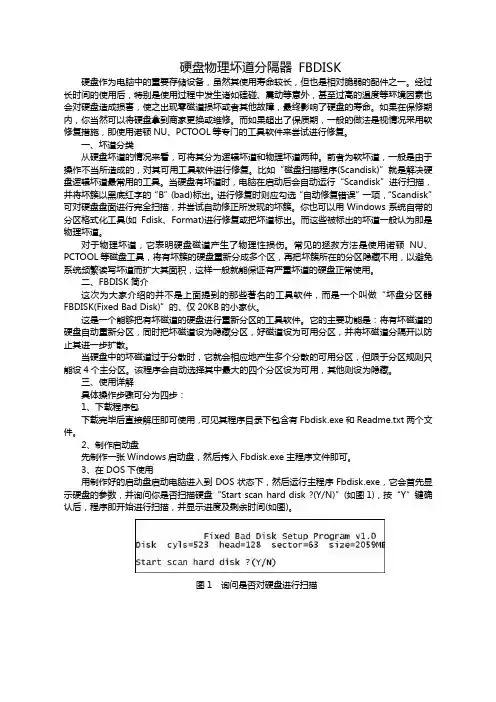
硬盘物理坏道分隔器FBDISK硬盘作为电脑中的重要存储设备,虽然其使用寿命较长,但也是相对脆弱的配件之一。
经过长时间的使用后,特别是使用过程中发生诸如磕碰、震动等意外,甚至过高的温度等环境因素也会对硬盘造成损害,使之出现零磁道损坏或者其他故障,最终影响了硬盘的寿命。
如果在保修期内,你当然可以将硬盘拿到商家更换或维修。
而如果超出了保质期,一般的做法是视情况采用软修复措施,即使用诺顿NU、PCTOOL等专门的工具软件来尝试进行修复。
一、坏道分类从硬盘坏道的情况来看,可将其分为逻辑坏道和物理坏道两种。
前者为软坏道,一般是由于操作不当所造成的,对其可用工具软件进行修复。
比如“磁盘扫描程序(Scandisk)”就是解决硬盘逻辑坏道最常用的工具。
当硬盘有坏道时,电脑在启动后会自动运行“Scandisk”进行扫描,并将坏簇以黑底红字的“B”(bad)标出。
进行修复时则应勾选“自动修复错误”一项,“Scandisk”可对硬盘盘面进行完全扫描,并尝试自动修正所发现的坏簇。
你也可以用Windows系统自带的分区格式化工具(如Fdisk、Format)进行修复或把坏道标出。
而这些被标出的坏道一般认为即是物理坏道。
对于物理坏道,它表明硬盘磁道产生了物理性损伤。
常见的拯救方法是使用诺顿NU、PCTOOL等磁盘工具,将有坏簇的硬盘重新分成多个区,再把坏簇所在的分区隐藏不用,以避免系统频繁读写坏道而扩大其面积,这样一般就能保证有严重坏道的硬盘正常使用。
二、FBDISK简介这次为大家介绍的并不是上面提到的那些著名的工具软件,而是一个叫做“坏盘分区器FBDISK(Fixed Bad Disk)”的、仅20KB的小家伙。
这是一个能够把有坏磁道的硬盘进行重新分区的工具软件。
它的主要功能是:将有坏磁道的硬盘自动重新分区,同时把坏磁道设为隐藏分区,好磁道设为可用分区,并将坏磁道分隔开以防止其进一步扩散。
当硬盘中的坏磁道过于分散时,它就会相应地产生多个分散的可用分区,但限于分区规则只能设4个主分区。
Victoria硬盘坏道检测修复软件使用说明
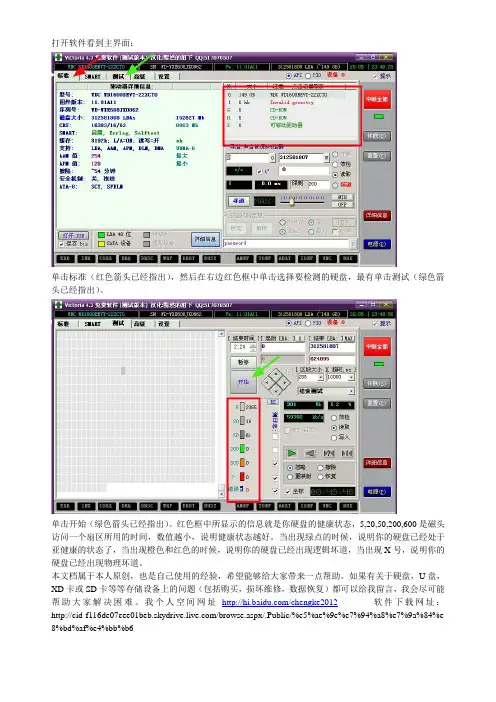
打开软件看到主界面:
单击标准(红色箭头已经指出),然后在右边红色框中单击选择要检测的硬盘,最有单击测试(绿色箭头已经指出)。
单击开始(绿色箭头已经指出)。
红色框中所显示的信息就是你硬盘的健康状态,5,20,50,200,600是磁头访问一个扇区所用的时间,数值越小,说明健康状态越好。
当出现绿点的时候,说明你的硬盘已经处于亚健康的状态了,当出现橙色和红色的时候,说明你的硬盘已经出现逻辑坏道,当出现X号,说明你的硬盘已经出现物理坏道。
本文档属于本人原创,也是自己使用的经验,希望能够给大家带来一点帮助。
如果有关于硬盘,U盘,XD卡或SD卡等等存储设备上的问题(包括购买,损坏维修,数据恢复)都可以给我留言,我会尽可能帮助大家解决困难。
我个人空间网址/chengke2012软件下载网址:/browse.aspx/.Public/%e5%ae%9e%e7%94%a8%e7%9a%84%e 8%bd%af%e4%bb%b6。
DiskGen使用图文详解教程
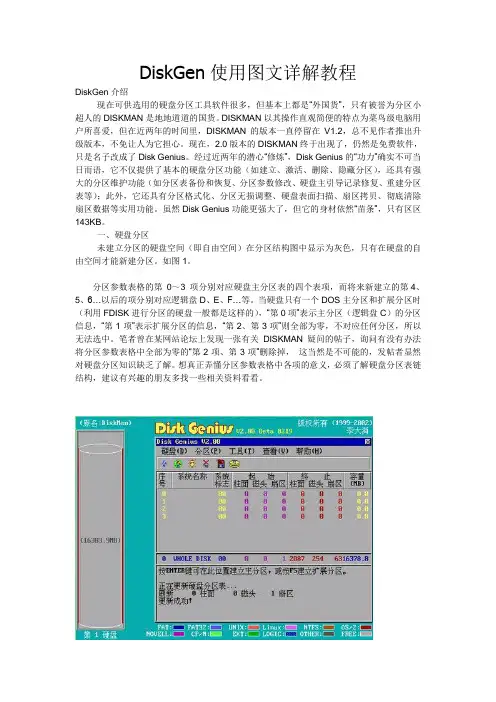
DiskGen使用图文详解教程DiskGen介绍现在可供选用的硬盘分区工具软件很多,但基本上都是“外国货”,只有被誉为分区小超人的DISKMAN是地地道道的国货。
DISKMAN以其操作直观简便的特点为菜鸟级电脑用户所喜爱,但在近两年的时间里,DISKMAN的版本一直停留在V1.2,总不见作者推出升级版本,不免让人为它担心。
现在,2.0版本的DISKMAN终于出现了,仍然是免费软件,只是名子改成了Disk Genius。
经过近两年的潜心“修炼”,Disk Genius的“功力”确实不可当日而语,它不仅提供了基本的硬盘分区功能(如建立、激活、删除、隐藏分区),还具有强大的分区维护功能(如分区表备份和恢复、分区参数修改、硬盘主引导记录修复、重建分区表等);此外,它还具有分区格式化、分区无损调整、硬盘表面扫描、扇区拷贝、彻底清除扇区数据等实用功能。
虽然Disk Genius功能更强大了,但它的身材依然“苗条”,只有区区143KB。
一、硬盘分区未建立分区的硬盘空间(即自由空间)在分区结构图中显示为灰色,只有在硬盘的自由空间才能新建分区。
如图1。
分区参数表格的第0~3 项分别对应硬盘主分区表的四个表项,而将来新建立的第4、5、6…以后的项分别对应逻辑盘D、E、F…等。
当硬盘只有一个DOS主分区和扩展分区时(利用FDISK进行分区的硬盘一般都是这样的),“第0项”表示主分区(逻辑盘C)的分区信息,“第1项”表示扩展分区的信息,“第2、第3项”则全部为零,不对应任何分区,所以无法选中。
笔者曾在某网站论坛上发现一张有关DISKMAN疑问的帖子,询问有没有办法将分区参数表格中全部为零的“第2项、第3项”删除掉,这当然是不可能的,发帖者显然对硬盘分区知识缺乏了解。
想真正弄懂分区参数表格中各项的意义,必须了解硬盘分区表链结构,建议有兴趣的朋友多找一些相关资料看看。
图1:未建立分区的新硬盘1 建立主分区想从硬盘引导系统,那么硬盘上至少需要有一个主分区,所以建立主分区就是我们的第一步。
图解硬盘坏道修复工具HDDREG使用方法
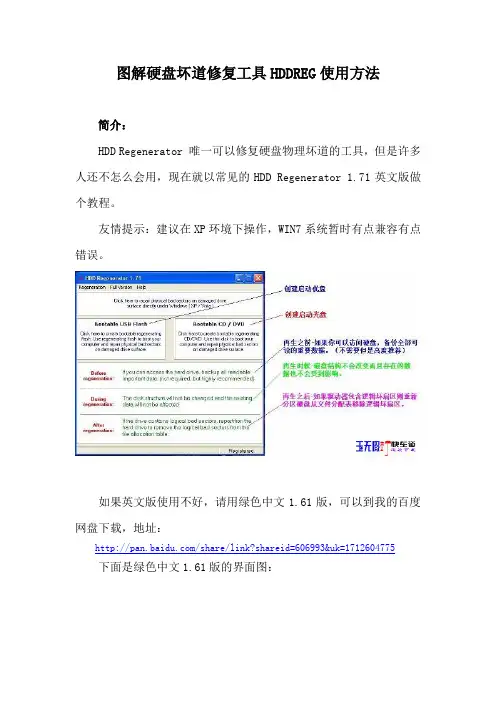
图解硬盘坏道修复工具HDDREG使用方法简介:HDD Regenerator 唯一可以修复硬盘物理坏道的工具,但是许多人还不怎么会用,现在就以常见的HDD Regenerator 1.71英文版做个教程。
友情提示:建议在XP环境下操作,WIN7系统暂时有点兼容有点错误。
如果英文版使用不好,请用绿色中文1.61版,可以到我的百度网盘下载,地址:/share/link?shareid=606993&uk=1712604775下面是绿色中文1.61版的界面图:HDD Regenerator 1.71英文版使用步骤:第一步打开软件单击regeneration—>start process under windows第二步,由于我电脑有2个硬盘,可以看到软件中有2个硬盘显示,可以选择有坏道的硬盘,这里我选择80G的那个第三步选择要扫描的硬盘双击之后出现DOS界面第四步,我们在括号内输入数字1,回车第五步出现一个DOS画面,要求你在闪烁的横线处输入数字,可以默认为0直接回车扫描,如果知道坏道的字节处,也可以输入有坏道的数值,再回车。
这里我选择默认0,表示从0字节开始扫描第六步,程序自动扫描你选择的硬盘,不用去管,当HDD扫描到坏道后会在进度条上显示红色的“B”字,随后就开始自动修复,修复好的用蓝色的“R”字标注。
扫描并修复完后就可以正常的是使用硬盘了。
OK,完成,如果你要停止扫描请按ESC键停止。
一般安装光盘上都集成了这个软件,是1.51版的,界面差不多,只不过选项就只有一个。
光盘启动后进入dos工具箱,如下图:输入hddreg后,回车,便来到了HDD Regenerator 1.51版界面:其他操作和上文一样。
HDD_Regenerator_Shell使用图解
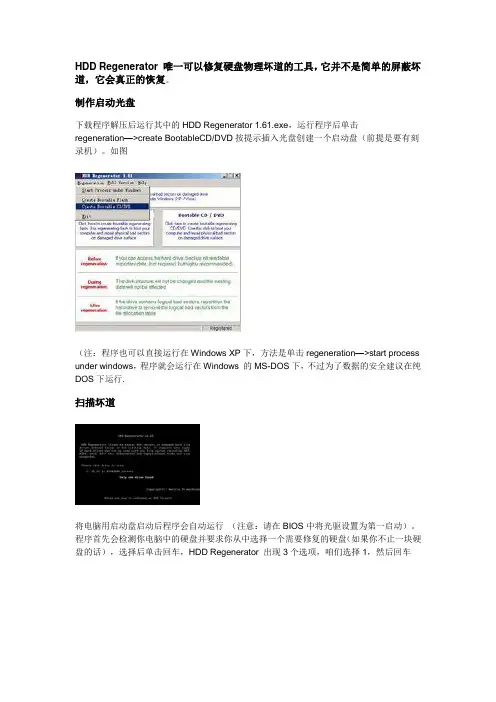
HDD Regenerator 唯一可以修复硬盘物理坏道的工具,它并不是简单的屏蔽坏道,它会真正的恢复。
制作启动光盘下载程序解压后运行其中的HDD Regenerator 1.61.exe,运行程序后单击regeneration—>create BootableCD/DVD按提示插入光盘创建一个启动盘(前提是要有刻录机)。
如图(注:程序也可以直接运行在Windows XP下,方法是单击regeneration—>start process under windows,程序就会运行在Windows 的MS-DOS下,不过为了数据的安全建议在纯DOS下运行.扫描坏道将电脑用启动盘启动后程序会自动运行(注意:请在BIOS中将光驱设置为第一启动)。
程序首先会检测你电脑中的硬盘并要求你从中选择一个需要修复的硬盘(如果你不止一块硬盘的话),选择后单击回车,HDD Regenerator 出现3个选项,咱们选择1,然后回车出现见面可以选择硬盘扫描的起始位置HDD开始执行扫描,HDD可以从任意位置开始扫描。
如果你事先知道坏道的位置可以直接填入相应的数值回车即可,这样可以节约很多时间。
如果要停止扫描随时单击“ESC”即可退出程序修复坏道当HDD扫描到坏道后会在进度条上显示红色的“B”字,随后就开始自动修复,修复好的用蓝色的“R”字标注。
扫描并修复完后就可以正常的是使用硬盘了。
HDD Regenerator 唯一可以修复硬盘物理坏道的工具,它并不是简单的屏蔽坏道,他会真正的恢复屏蔽欢迎使用"硬盘再生器",一个可令硬盘起死回生的特殊软件,它可以清除硬盘表面的物理坏道,不是隐藏,而是真正的修复坏道!工作原理工: 差不多60%以上的硬盘坏道是由于硬盘表面磁化错误造成的,我们的研究取得了突破性进展,已经找到了产生高低信号特殊序列的算法,这些信号由软件产生,它们将对受损的盘面进行转换,即使低级格式化也做不了这个工作。
Disk Genius图解教程 (修复坏道软件)
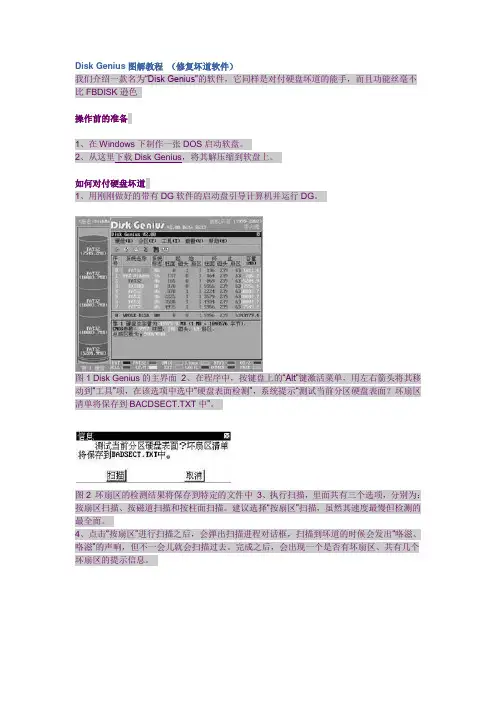
Disk Genius图解教程(修复坏道软件)我们介绍一款名为“Disk Genius”的软件,它同样是对付硬盘坏道的能手,而且功能丝毫不比FBDISK逊色操作前的准备1、在Windows下制作一张DOS启动软盘。
2、从这里下载Disk Genius,将其解压缩到软盘上。
如何对付硬盘坏道1、用刚刚做好的带有DG软件的启动盘引导计算机并运行DG。
图1 Disk Genius的主界面2、在程序中,按键盘上的“Alt”键激活菜单,用左右箭头将其移动到“工具”项,在该选项中选中“硬盘表面检测”,系统提示“测试当前分区硬盘表面?坏扇区清单将保存到BACDSECT.TXT中”。
图2 坏扇区的检测结果将保存到特定的文件中3、执行扫描,里面共有三个选项,分别为:按扇区扫描、按磁道扫描和按柱面扫描。
建议选择“按扇区”扫描,虽然其速度最慢但检测的最全面。
4、点击“按扇区”进行扫描之后,会弹出扫描进程对话框,扫描到坏道的时候会发出“咯滋、咯滋”的声响,但不一会儿就会扫描过去。
完成之后,会出现一个是否有坏扇区、共有几个坏扇区的提示信息。
图3 坏扇区提示信息5、重新启动Windows 98,进入DG软件所在的目录,找到并打开BACDSECT.TXT文件,在这个文件中详细地记录了刚才扫描的结果,用笔记录下来或打印出来,在下面的操作中我们将用到这些信息。
图4 详细的扫描结果6、重新用刚才制作的启动盘启动计算机,在DOS下运行DG,把原有的分区删除。
操作如下:按下“Alt”键激活DG功能菜单,将其移动到分区菜单项,选择“删除分区”,重复以上操作,将原有分区全部删除。
7、重建分区:激活菜单后,选择“新建分区”(或建扩展分区)项,根据BADSECT.TXT文件所记录下的坏扇区位置,把坏扇区前后10~20MB的空间单独划分为一个区(这样做是为了给坏道扩散预留一部分空间)。
“Tab”键在分区时很有用,分好一个区后,记得要按“Tab”键切换到硬盘的其他位置才可以继续分其他的区。
硬盘出现了物理坏道,怎样最简单的把它屏蔽掉
硬盘出现物理坏道,怎样最简单的把它屏蔽掉一、用软件来解决1.在天极网Ftp:///home1/soft34/fbdisk10.zip下载一个大小仅19.8KB的小软件FBDISK(坏盘分区器)。
它可将有坏磁道的硬盘自动重新分区,将坏磁道设为隐藏分区。
在DOS下运行FBDISK,屏幕提示Start scan hard disk?(Y/N),输入Y,开始扫描硬盘,并将坏道标出来,接着提示Write to disk?(Y/N),选Y。
坏道就会被隔离。
(山东马坤)2.用PartitionMagic对硬盘进行处理。
先用PartitionMagic中的“Check”命令来扫描磁盘,大概找出坏簇所在的硬盘分区,然后在Operations菜单下选择“Advanced/bad Sector Retest”。
再通过Hide Partition菜单把坏簇所在的分区隐藏起来,这样就可以避免对这个区域进行读写。
如果系统提示“TRACK 0 BAD,DISK UNUSABLE”,那么说明硬盘的零磁道出现坏道。
这需要通过Pctools9.0等磁盘软件,把0扇区0磁道屏蔽起来,最后用1扇区取代它就能修复。
以Pctools9.0为例,运行Pctools9.0中的de.exe文件,接着选主菜单Select中的Drive,进去后在Drive type 项选Physical,按空格选中它,再按Tab键切换到Drives项,选中hard disk,然后回到主菜单,打开Select菜单,在出现的Partition Table中,选中硬盘分区表信息。
找到C盘,该分区是从硬盘的0柱面开始的,那么,将1分区的Beginning Cylinder的0改成1,保存后退出。
重新启动后再重新分区、格式化即可。
(吉林解国忠)二、重新分区再隐藏用Windows系统自带的Fdisk。
如果硬盘存在物理坏道,通过Scandisk和Norton Disk Doctor我们就可以估计出坏道大致所处位置,然后利用Fdisk分区时为这些坏道分别单独划出逻辑分区,所有分区步骤完成后再把含有坏道的逻辑分区删除掉,余下的就是没有坏道的好盘了。
硬盘坏道屏蔽FBDISK+教程
硬盘坏道屏蔽FBDISK+教程它是一个将有坏磁道的硬盘分区的程序。
它可将有坏磁道的硬盘自动重新分区,将坏磁道设为隐藏分区,好磁道设为可用分区;将坏磁道分隔开以防止坏磁道扩散。
但如果坏磁道过于分散,就会产生许多分散的可用的分区;限于分区规则只能设4个主分区,程序会选其中最大的四个分区设为可用,其它设为隐藏。
坏盘分区器FBDISK1.0坏盘分区器现改名为FBDISK(Fixed Bad Disk)。
它是一个将有坏磁道的硬盘分区的程序。
它可将有坏磁道的硬盘自动重新分区,将坏磁道设为隐藏分区,好磁道设为可用分区;将坏磁道分隔开以防止坏磁道扩散。
但如果坏磁道过于分散,就会产生许多分散的可用的分区;限于分区规则只能设4个主分区,程序会选其中最大的四个分区设为可用,其它设为隐藏。
现1.0版作了以下改进:1、增加了对大于8G的硬盘的外理能力;可外理500G以下的硬盘。
2、所有分区都设为FAT32,用以支持大于2G的分区。
3、增加了剩余时间显示。
本程序包含二个文件fbdisk.exe和readme.txt。
使用:本程序只对物理1号硬盘进行处理。
先制作一张启动盘(Win97、Win98、WinMe都可以),并拷入本程序;用启动盘启动电脑进入DOS状态。
运行本程序,会先显示硬盘的参数,并问你是否扫描硬盘Start scan hard disk?(Y/N)。
按Y后开始进行扫描,并显示进度及剩余时间。
这个剩余时间只是估计值,一开始可能会不准确及不稳定,但当进度过了10%时就会稳定下来,时间也比较准确了。
当遇到有坏磁道时会显示坏磁道所在位置。
硬盘扫描完成后程序会给出分区意见,并问你是否将其写入硬盘Write to disk?(Y/N)。
到这时为止,程序还没有向硬盘写入任何数据。
这时只要按Y,就会将其写入硬盘,并显示Write disk OK!说明写入成功,分区完成。
分区完成后用这张启动盘重新启动后就可格式化硬盘了。
说明:请小心使用本程序,它会对硬盘数据产生不可恢复的破坏。
MHDD(硬盘坏道检测软件)中文使用说明
扫描过程可随时按ESC键终止;
方块从上到下依次表示从正常到异常,读写速度由快到慢。正常情况下,应该只出现第一个和第二个灰色方块;
如果出现浅灰色方块(第三个方块),则代表该处读取耗时较多;
如果出现绿色和褐色方块(第三个和第四个方块),则代表此处读取异常,但还未产生坏道;
[Scan in: CHS/LBA]:以CHS或LBA模式扫描。CHS只对500M以下的老硬盘有效。
[Starting CYL]:设定开始扫描的柱面。
[Starting LBA]:设定开始扫描的LBA值。
[Log: On/Off]:是否写入日志文件。
[Remap: On/Off](重新映像):是否修复坏扇区。
[Loop the test/repair]:循环检测和修复,主要用于反复地修复顽固型坏道。
[Erase WAITs](删除等待):此项主要用于修复坏道,而且修复效果要比REMAP更为理想,尤其对IBM硬盘的坏道最为奏效,但要注意被修复的地方的数据是要被破坏的(因为Erase WAITS的每个删除单位是255个扇区)。Erase WAITS的时间默认为250毫秒,数值可设置范围从10到10000。要想设置默认时间,可以打开/CFG目录下的MHDD.CFG文件,修改相应项目即可更改Erase WAITS数值。此数值主要用来设定MHDD确定坏道的读取时间值(即读取某扇区块时如果读取时间达到或超过该数值,就认为该块为坏道,并开始试图修复),一般情况下,不必更改此数值,否则会影响坏道的界定和修复效果。
屏幕第一行的左半部分为为状态寄存器,右半部分为错误寄存器;在屏幕第一行的中间(在BUSY和AMNF之间)有一段空白区域,如果硬盘被加了密码,此处会显示PWD;如果硬盘用HPA做了剪切,此处会显示HPA;
硬盘修复工具MHDD使用说明
最佳答案mhdd使用说明他可以作为IDE硬盘的故障诊断软件.从版本2.8以后他增加了控制UDMA控制器的功能该软件可以在软盘上或者硬盘上运行,而且在运行过程中最好不要中断,它是基于OS的,可以读取硬盘的任何一个扇区,最好不要运行在光盘或者只读设备上[mhdd>运行时是SHIFT+F3)命令选取硬盘MHDD没有菜单形式,所有的功能都是命令形式屏幕上方BUSY - 系统忙,或者没有反映过来WRFT - 写盘DREQ - 和另外一块电脑交换数据ERR - 运行的最后一个命令有一个错误屏幕的上方,那个功能闪动,那就在运行这个功能AMNF - 磁道地址没有发现,T0NF - 零磁道没有发现ABRT - command aborted,IDNF -散型标识符号没有发现,UNCR - 无法修复的错误在屏幕的上方的这两个菜单的中间部位是显示硬盘口令,和隐藏扇区的,如果硬盘加了密,在这里会有显示"PWD"如果硬盘有隐藏的HPA,这里就会显示出"PHA",在这次菜单的下面就是硬盘参数行左边显示的硬盘参数,右边显示的是扫描的位置F4扫描开始后,出现的右边窗口显示的是扫描速度,百分比屏幕的下面显示小方块,从零到最后一个磁道,每个小方块表示225个扇区各块的访问速度, 灰色为最快,红色为最慢,红色表示坏道,如果在测试中出现/?/便是物理损坏.各命令的解释exit <ALT+X> 推出命令id 盘检测scan <F4> 扫描功能S 表明测试Log = mhdd.log.检测后的结果是否写入MDDD.LOG文件[Remap: On/Off] - 坏扇区重新影射在版本2.8时候,扫描坏道就会出现“R”表示该磁道已经不是很稳定,或者已经损坏,。
将Erase WAITS打开对对IBM硬盘上的坏块检测很方便的。
该命令是破坏数据的,所以小心使用。
aerase 高级擦除,速度很慢hpa (更改大小,当然,要硬盘支持这种技术,1999年以后的硬盘都支持)rhpa 恢复原盘的大小cls 清屏pwd 设置密码unlock 解锁dispwd 去掉密码,前提是要用unlock后,而且你还要知道密码rpm Rotate-per-minute测试ff 把镜像文件复制到磁盘上nhpa 显示全部的硬盘空间aam 降低硬盘的运行中的声音,磁盘性能也同时降低,P最大(性能最高),M最小(性能最低);tof 创建镜像文件init 磁盘复位fdisk 在磁盘上分区smart smartport <SHIFT+F3> 选择硬盘.stop <SHIFT+F4> 停止测试i <F2> 重新安排硬盘检测cx 可以检验昆腾CX和LCT系列硬盘5247芯片的稳定性erase 快速擦除ibme 显示IBM硬盘的tlists表fujlst 显示富士通硬盘的tlists表以下等命令的说明在正式版本的说明书中才有的,谁要是有的话,贴出来,在请高人翻译我个人估计是对西数,昆腾,富士通等硬盘的操作WDWRWDFMTOLDWDWCPWDFMTWDFMTSAWDMWDWMWDRCPQUQURMQUWMQUMAPQURCPQUWCPQUSPINUPQUSPINDOWNQURESTARTQUCRCQUWCPRAMQUDEFLQUSAFMTQUERDEFLFUJRMFUJWMFUJAFMTFUJFMTFUJRFFUJWF经过比较,HP与hddreg差不多,对非物理坏道有一点修复作用,对有绿块、红块的扇区没用,对真正物理坏道没用。
- 1、下载文档前请自行甄别文档内容的完整性,平台不提供额外的编辑、内容补充、找答案等附加服务。
- 2、"仅部分预览"的文档,不可在线预览部分如存在完整性等问题,可反馈申请退款(可完整预览的文档不适用该条件!)。
- 3、如文档侵犯您的权益,请联系客服反馈,我们会尽快为您处理(人工客服工作时间:9:00-18:30)。
硬盘物理坏道隔离软件使用详解
硬盘是电脑极重要的一部分,所有的资料和数据都会保存在硬盘中,一旦硬盘出现错误,有时数据的损失会比整个电脑报废的损失还要大。
不过,作为电脑的硬件之一,许多人总以为硬盘轻易不容易损坏,一旦坏了就是不能启动的情况,还有人认为坏道是很容易识别的,发现了用什么磁盘医生之类的软件修理就行了,再不行就低格吧!其实硬盘坏道,几乎可以称为硬盘的致命伤。
笔者见识过许多因为延误时机,自己乱用各种软件修理,最后把偌大个硬盘整成一块废铁的例子。
修理硬盘坏道
对于逻辑坏道,我们可以修复,对于物理坏道,我们应采用隔离的办法,以最大程度减少损失,防止坏道进一步扩散为目标。
我见过有些人在报纸上吹说用某个特殊软件能修理物理坏道,最要命的是许多人对低格硬盘的迷信,实在是误人之语。
所谓低级格式化,指的是将空白的磁盘划分出柱面和磁道,然后再将磁道划分为若干个扇区,每个扇区又划分出标识部分ID、间隔区GAP和数据区DATA等。
低级格式化只能在DOS环境下完成,而且只能针对—块硬盘而不能支持单独的某一个分区。
有些坏磁道和坏扇区能够通过低级格式化来修复,但对于真正的硬盘磁盘表面物理划伤则无法进行修复,这只有通过各种办法标出坏扇区的位置,以便让操作系统不去使用,以防止扩大坏道进而延长硬盘使用。
特别想强调,低级格式化是一种损耗性操作,对硬盘的寿命有一定的负面影响,所以,如无必要,用户们尽量不要低级格式化硬盘。
对于逻辑坏道,一般情况下我们用操作系统自带的工具和一些专门的硬盘检查工具就能发现并修复。
如:Windows自带的Scandisk磁盘扫描程序就是发现硬盘逻辑坏道最常用的工具,而我们常见的Format命令不能对任何硬盘坏道起到修补作用,这点大家要明白。
我们可在Windows系统环境下,在“我的电脑”中选中要处理的硬盘盘符,选
择其“属性”,在出现的“工具”按钮中选择“查错状态”,再在“扫描类型”中选“全面检查”,并将“自动修复错误”打上“勾”,然后“开始”即可。
如果系统在启动时不进行磁盘扫描或已不能进入Windows系统,我们也可用软盘或光盘启动盘启动电脑后,在相应的盘符下,如“A:”下运行Scandisk *:(注:*为要扫描的硬盘盘符),回车后来对相应需要扫描修复的硬盘分区进行修理。
但是,如果是硬盘物理坏道,那么千万千万记住不要试图用这些方法来修复,相反用各种工具反复扫描,就是对硬盘的物理坏区强制进行多次读写,必然会使坏道变多,进而扩散,正确的方法是用下面的方法果断地把已有坏道的地方隔离开。
这是一种很无奈的办法,但是一个20G的硬盘,如果因为坏道,屏蔽了15G,总还有5G空间可用,如果不这样做,最后的结果是整个硬盘全部报废。
方法一:用PartitionMagic等磁盘软件完成工作
如PartitionMagic分区软件,先用PartitionMagic4中的“check”命令或Windows 中的磁盘扫描程序来扫描磁盘,算出坏簇在硬盘上的位置,然后在Operation菜单下选择“Advanced/badSectorRetest”,把坏簇所在硬盘分成多个区后,再把坏簇所在的分区隐藏,以免在Windows中误操作,这个功能是通过HidePartition菜单项来实现的。
这样也能保证有严重坏道的硬盘的正常使用,并免除系统频繁地去读写坏道从而扩展坏道的面积。
但是这需要对这些软件熟悉,并且有计算硬盘的经验,许多人并不容易做到准确。
方法二:用FDISK和格式化命令FORMAT
具体的方法是这样的,第一要搞清硬盘的容量,对于有问题的磁盘先用FDISK分成一个C盘,再用FORMAT进行格式化,当碰到无法修复的坏块时面对FORMAT总是试图修复,这时记录下进行的百分比.然后按CTRL+BREAK强行终止任务,用磁盘总容量×百分
比,得出这部分正常的磁盘容量,用FIDSK划出一个逻辑磁盘,再将后面的磁盘估计出坏道的大概大小,大概比例为10%左右,再划分一个逻辑盘。
这个小盘不用格式化,在总工作完成后将其删除,这样就将坏块给全部跳过去了。
这样可能会损失一些好道,但对大容量硬盘来说无足轻重,而硬盘使用起来更加稳定。
方法三:用专门的坏盘分区工具如FBDISK
FBDISK这是一个DOS下专门发现坏道并隔离后重新分区的软件,只有一个文件,仅仅几十K。
操作很简单,先制作一张能启动到DOS的软盘,把FBDISK放在软盘上,用它引导系统,注意系统上只能挂一个要修理的硬盘,并且将其接在主硬盘的线上。
进入DOS 后,只要能发现硬盘,就运行FBDISK好了,这个小程序先会对硬盘按磁道进行扫描,发现坏道就显示出来,同时还会估计总体扫描完要用多长时间,全部扫描完后,程序会根据扫描结果和坏道情况给你提出一个全新的分区方案来,如果你接受就按Y,否则不会对你的硬盘进行处理。
这个软件不错,但是可能比较大手,笔者曾有一次用它把一个10G硬盘扫完后,报告说只有300M可以使用,但是我用方法二后,却找出了近2G的完好空间。
所以大家还是按需使用。
还有一类特别的坏道表面看起来很可怕,其实反而好修理,如系统显示
“TRACK 0 BAD,DISKUNUSABLE”,意思为“零磁道损坏,硬盘无法使用”或用磁盘扫描程序扫描其它硬盘时其0扇区出现红色“B”。
大家都知道硬盘扇区是最重要的地方,损坏后一点也不能用,一般人往往将出现这样故障的硬盘作报废处理。
其实合理运用一些磁盘软件,把报废的0扇区屏蔽掉,而用1扇区取而代之就能起到起死回生的效果,这样的软件如Pctools9.0和NU8等。
以Pctools9.0为例来作说明。
一块40G硬盘出现上述故障,用盘启动电脑后,运行Pctools9.0目录下的DE.EXE文件。
接着选主菜单Select中的Drive,进去后在
Drivetype项选Physical,按空格选定,再按Tab键切换到Drives项,选中harddisk,然后OK回车后回到主菜单。
打开Select菜单,这时会出现PartitionTable,选中进入后出现硬盘分区表信息。
该硬盘有两个分区,找到C区,该分区是从硬盘的0柱面开始的,那么,将1分区的BeginningCylinder的0改成1就可以了,保存后退出。
重新启动电脑后按Del键进入COMS设置,运行“IDEAUTODETECT”,可以看到CYLS由782变成781。
保存退出后重新分区格式化该硬盘就可以了。
